У сфері цифрової обробки зображень Photoshop пропонує безліч функцій та інструментів. При першому погляді на інтерфейс програми головне меню може здатися надто об'ємним. Тож надзвичайно важливо ознайомитися з різними меню, щоб підвищити ефективність роботи. У цьому посібнику ви отримаєте структурований огляд найважливіших меню та їх застосування у Photoshop.
Найважливіші висновки
- Налаштування в Photoshop відіграють ключову роль у пристосуванні вашого робочого процесу.
- Багато функцій у головному меню не є обов’язковими, адже багато дій можна виконувати ефективніше через панелі інструментів.
- Найпоширеніші дії, як-от збереження, імпорт та редагування файлів, мають бути легко доступними в головному меню.
- Особливо фільтрація та застосування ефектів відкривають безліч творчих можливостей.
Покрокова інструкція
1. Налаштування параметрів
Насамперед важливо переглянути налаштування Photoshop, щоб індивідуально налаштувати програму. Для цього в головному меню оберіть «Редагувати», а потім «Налаштування». Тут ви можете встановити численні параметри, які покращать ваш користувацький досвід.
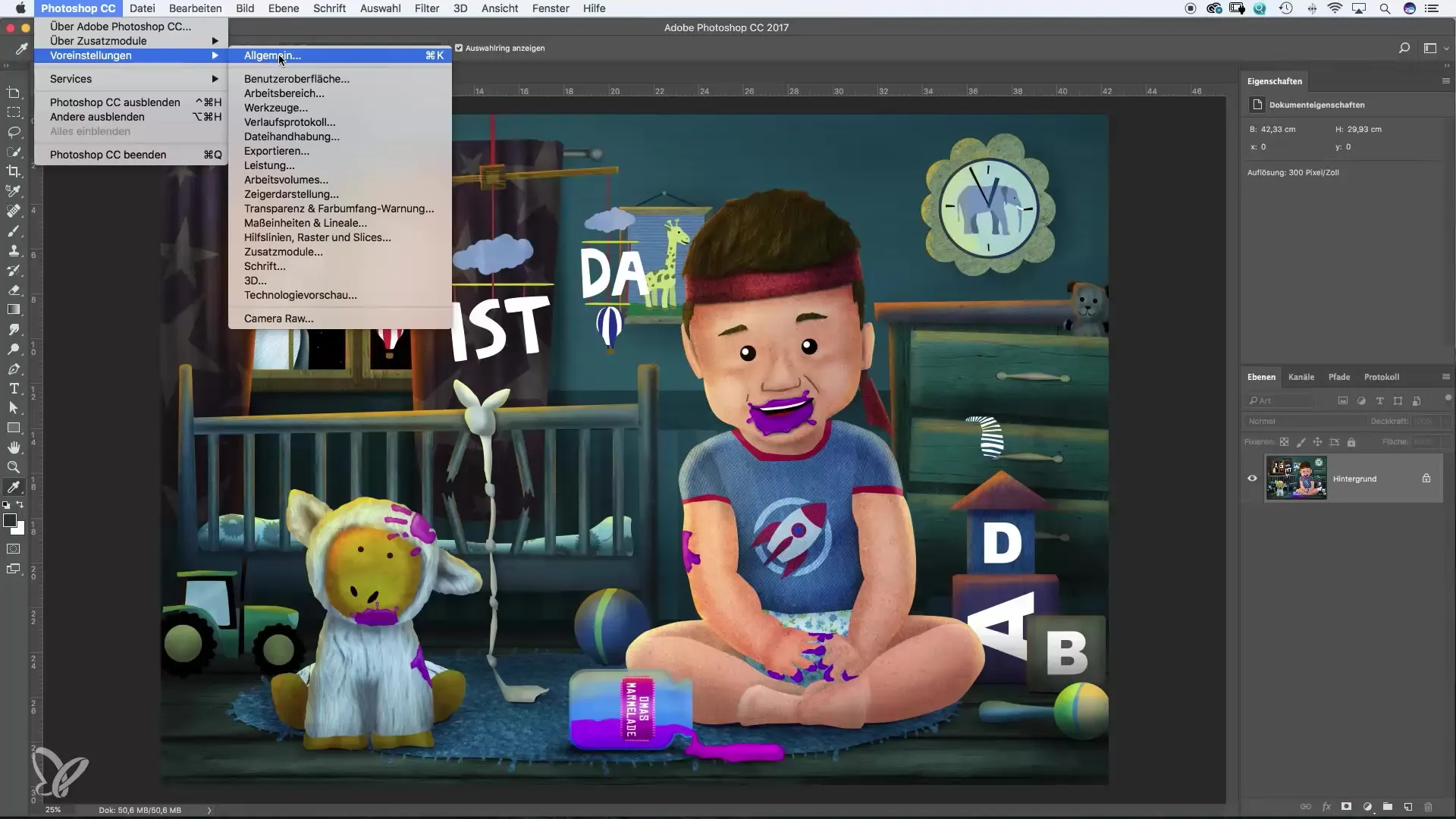
2. Збереження файлу
Одним із ключових моментів роботи у Photoshop є збереження ваших файлів. Опції збереження знаходяться в меню «Файл». Тут ви можете вибрати «Зберегти» або «Зберегти як». Ці опції необхідні для збереження вашої роботи.
3. Обробка зображень
Наступним кроком є обробка ваших зображень. Перейдіть у меню «Зображення» головного меню. Тут ви можете виконати базові корекції, наприклад налаштувати відтінок та насиченість. Зауважте, що наразі існують значно інтуїтивніші способи внести ці корекції через панелі керування. Однак параметри меню є хорошою відправною точкою.
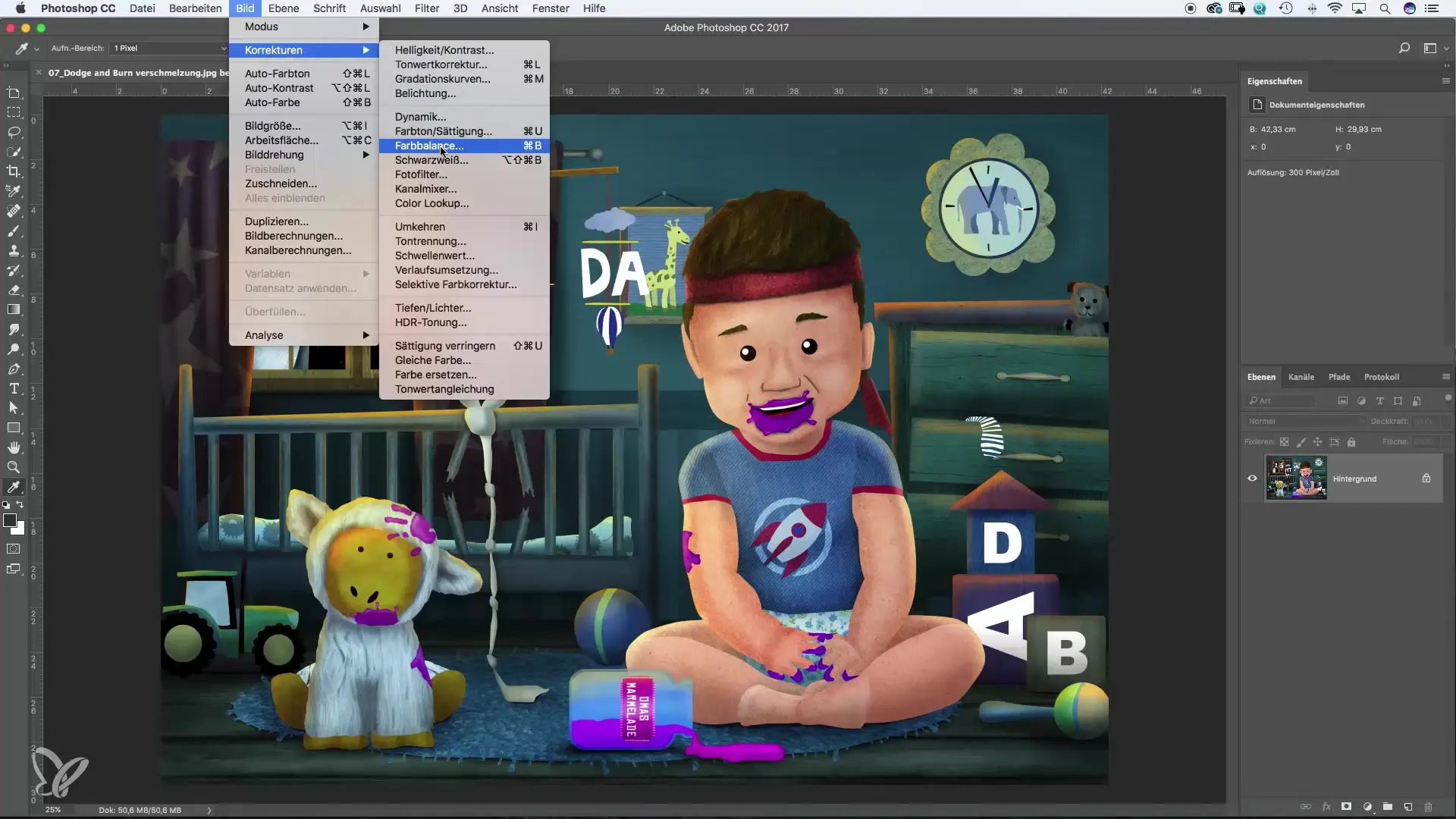
4. Створення шарів
Шари є важливою концепцією в Photoshop, і їх можна керувати через меню «Шари». Тут ви можете створювати нові кольорові поля або пусті шари для кращого контролю над вашим дизайном. Працюючи зі шарами, ви отримуєте гнучкість і можливість вносити зміни без руйнування оригіналу.
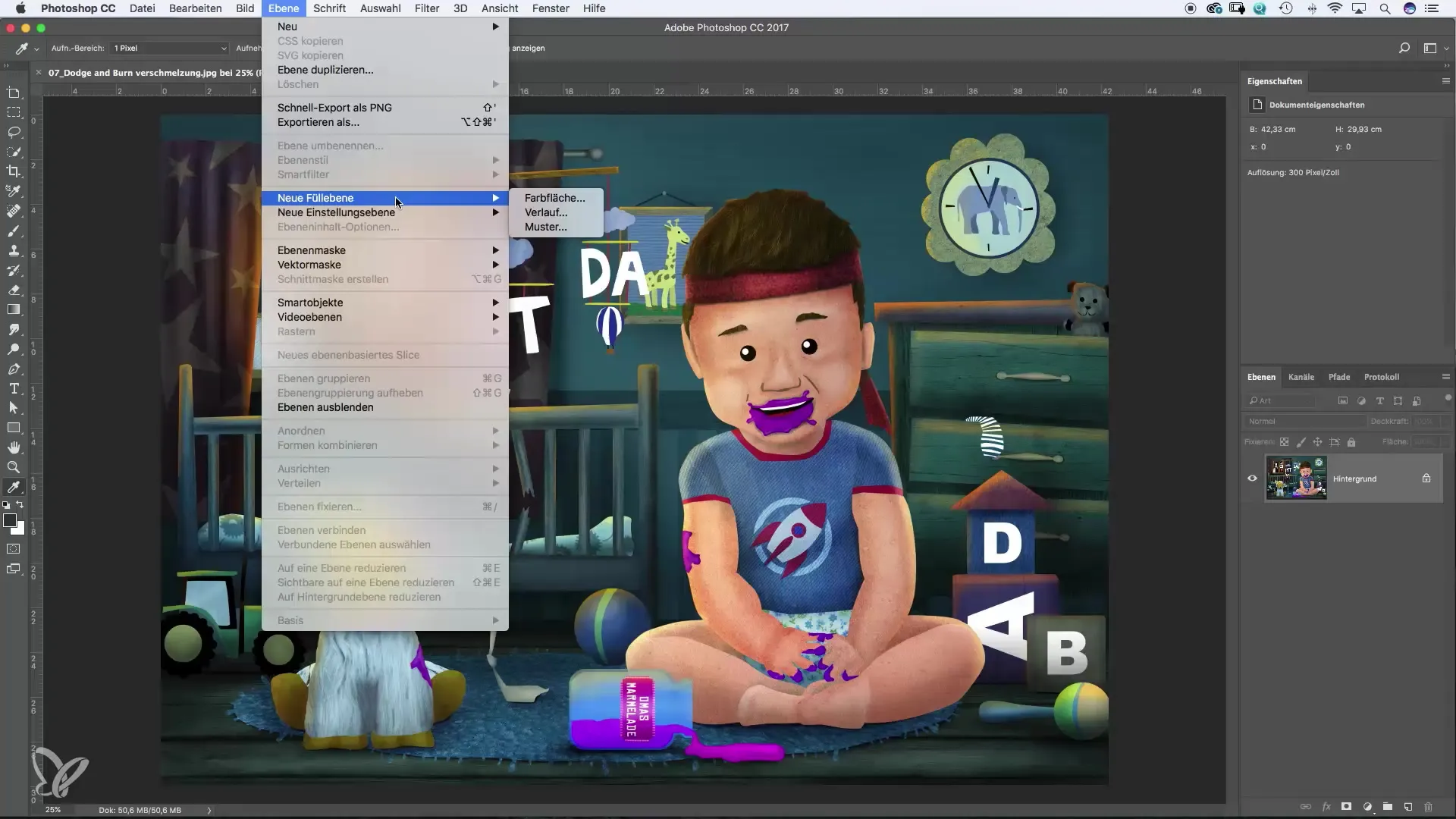
5. Текст і шрифти
Для роботи з текстом також використовуйте меню. Там ви знайдете всі необхідні параметри для редагування тексту. Однак рекомендується також спробувати інші способи, оскільки створення тексту за допомогою інструментів часто ефективніше.
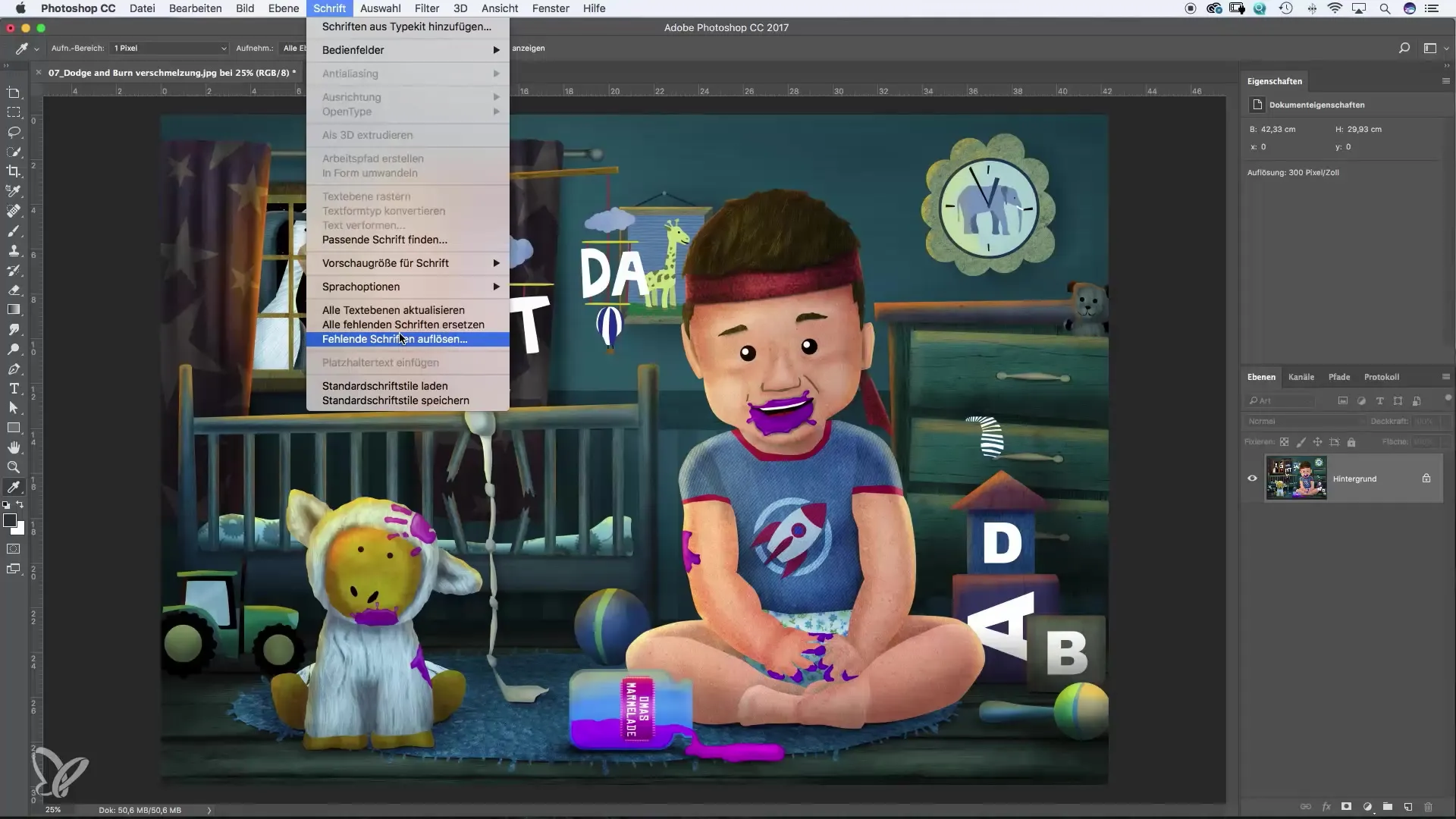
6. Виконання виділень
Ще одним важливим аспектом є інструменти виділення. У меню «Виділити» ви можете випробувати різні методи виділення. Особливо корисний діапазон кольорів для ізоляції певних частин зображення.
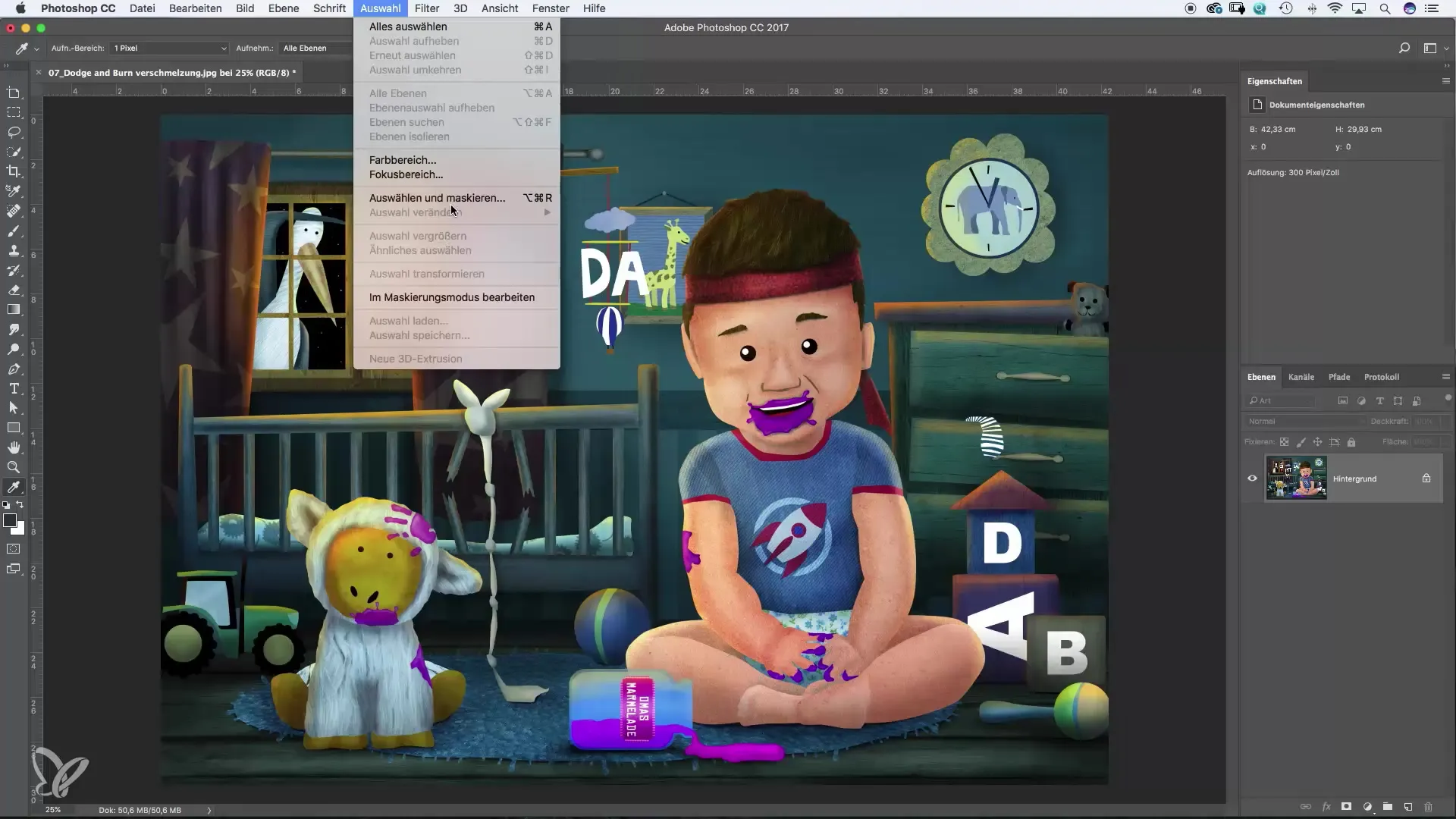
7. Застосування фільтрів
Функція фільтрів має центральне значення для творчої роботи. Ви знайдете її у меню «Фільтр». Тут ви можете експериментувати з різними ефектами, щоб надати вашим зображенням бажаного вигляду. Особливо цікавою є галерея фільтрів, яка пропонує безліч творчих варіантів.
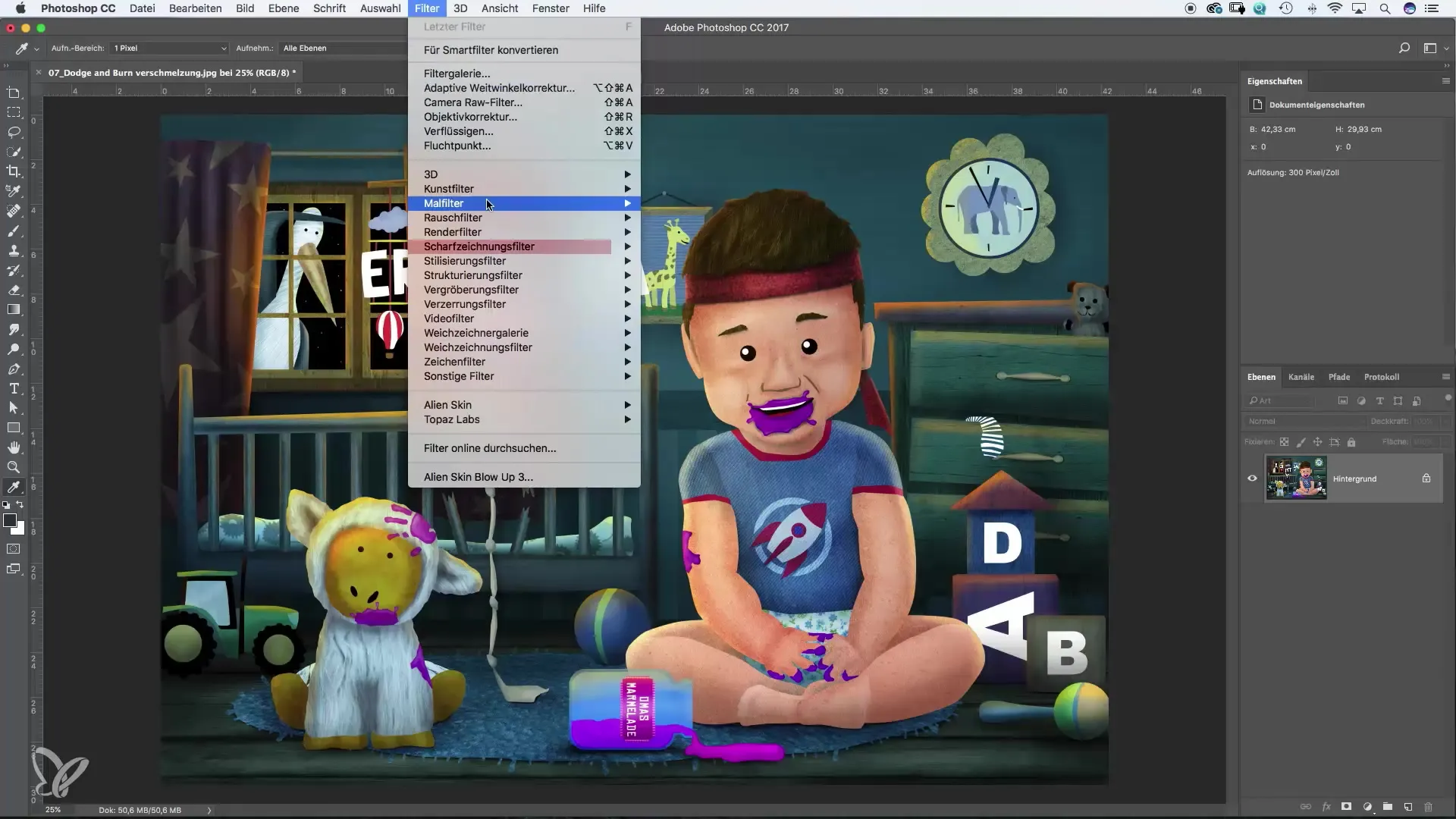
8. 3D-функції
Якщо вас цікавить створення 3D-графіки, варто дослідити пункт меню «3D». Проте зауважте, що 3D-інструментарій у Photoshop є дуже обширним і може вимагати окремого навчання.
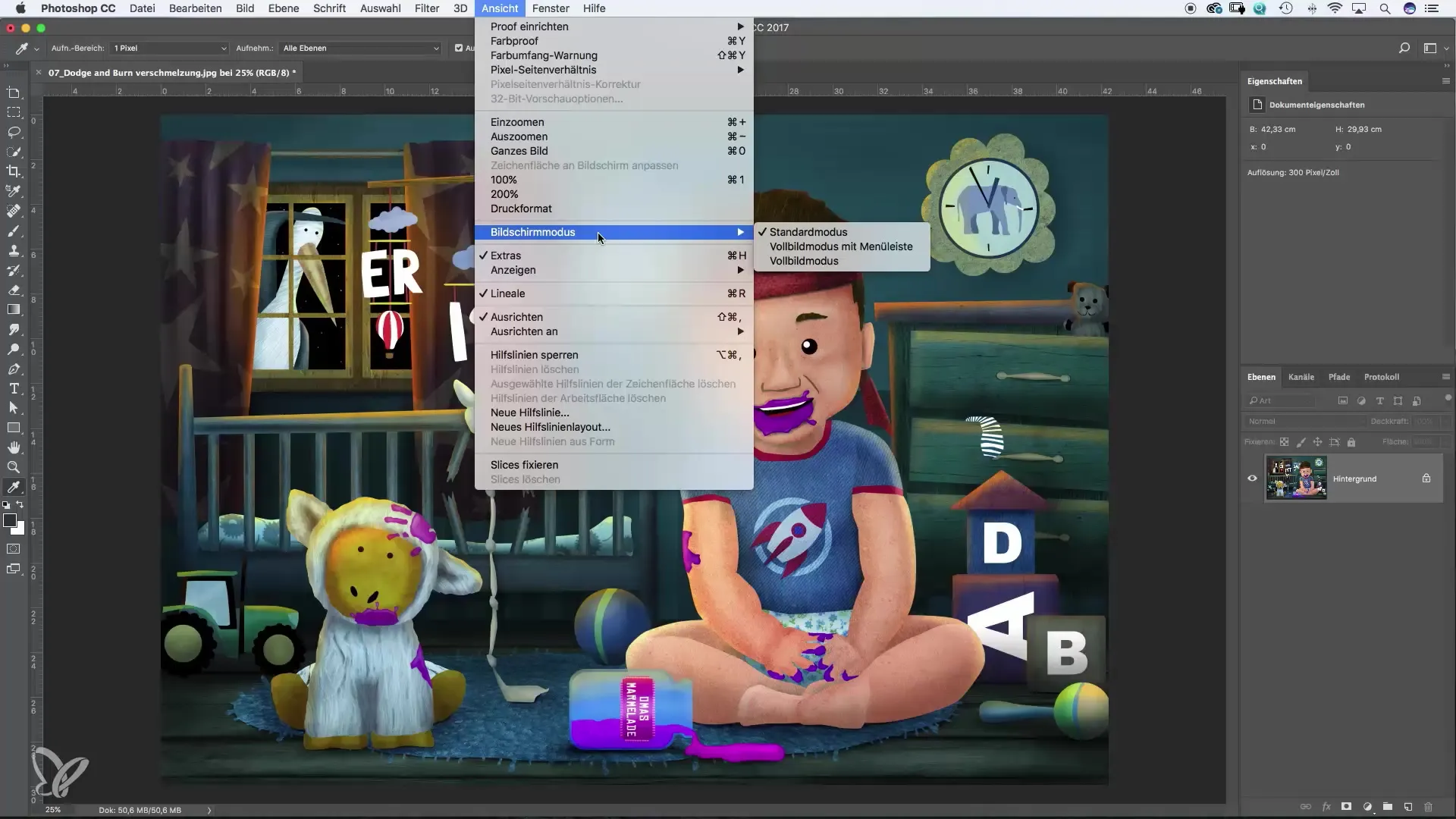
9. Вікна та панелі керування
Меню «Вікно» є вирішальним для активації всіх необхідних панелей керування. Наприклад, ви можете активувати шари, канали або палітри. Ці панелі є незамінними у вашій роботі та дозволяють краще організувати робочу область.
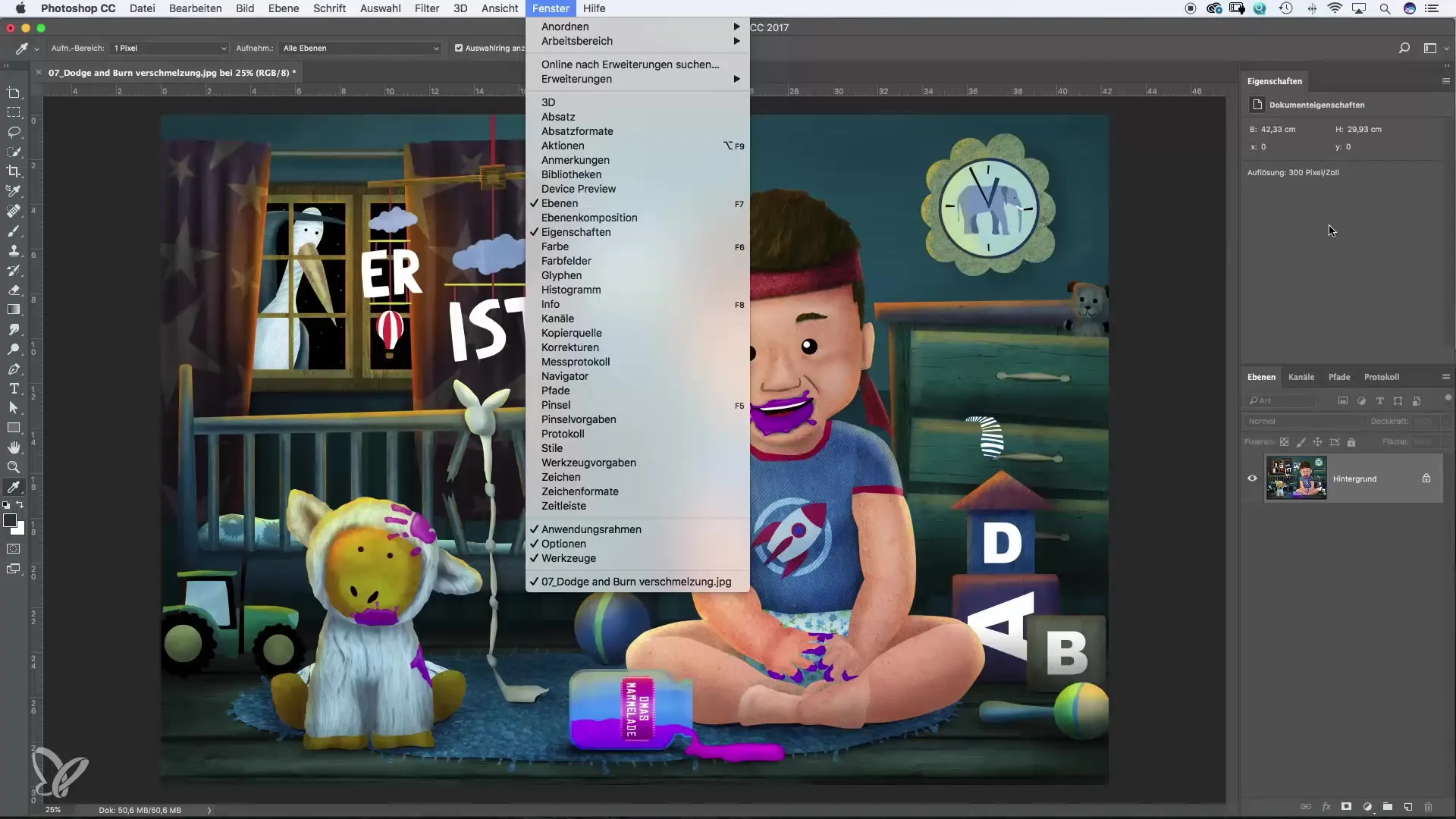
10. Допомога та підтримка
Якщо ви стикаєтеся з проблемами, у меню «Довідка» можна знайти онлайн-ресурси та підтримку від Adobe. Ця функція корисна, коли у вас є конкретні питання або потрібно швидко вирішити проблему.
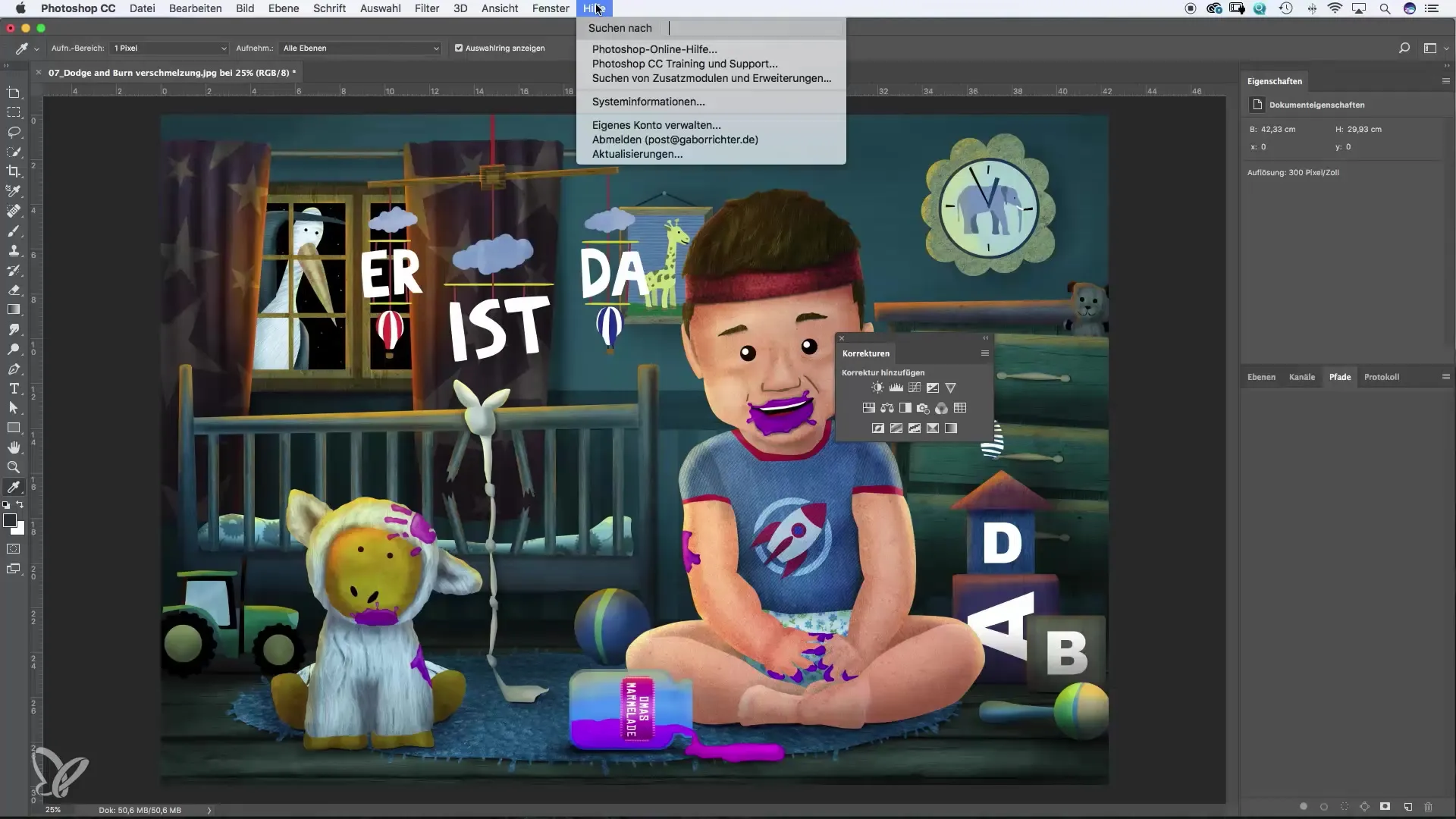
Підсумок – всеохопний огляд головного меню Photoshop
Ефективне використання головного меню в Photoshop може значно підвищити вашу продуктивність. Ознайомившись із різними пунктами меню, ви зможете розробити ефективні робочі процеси та максимально використовувати творчі можливості.
Часті запитання
Які налаштування слід змінити першими?Рекомендується перевірити загальні налаштування роботи та параметри керування кольором.
Де знайти функцію збереження?Функцію збереження можна знайти в меню «Файл».
Як найкраще працювати зі шарами?Використовуйте палітру шарів, щоб окремо редагувати різні елементи вашого проєкту та працювати без руйнівних змін.
Які фільтри особливо цікаві?Галерея фільтрів пропонує багато творчих варіантів, особливо для фотоманіпуляцій.
Чи є корисні навчальні матеріали для Photoshop?Так, Adobe пропонує численні підручники та ресурси, які корисні для розвитку ваших навичок.


